|
通过Excel2003创建数据透视表可快速地汇总分析成千上万行的数据,不需要知道任何公式,只需要拖动字段即可。 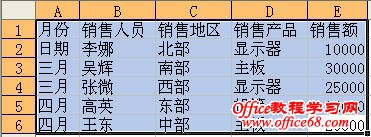 打开要创建数据透视表的Excel2003文件,选中数据区域(A1:E6),如上图所示。 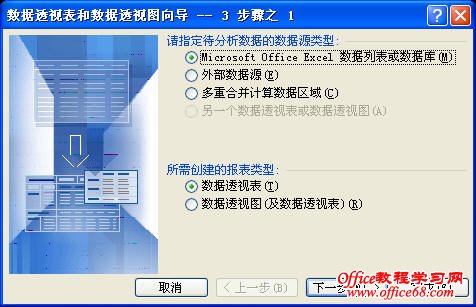 单击“数据”-“数据透视表和数据透视图”菜单项,打开“数据透视表和数据透视图向导-3步骤之1”对话框,如上图所示。  单击“下一步”按钮,打开“数据透视表和数据透视图向导-3步骤之2”对话框,已默认选择数据区域(A1:E6)如上图所示。  单击“下一步”按钮,打开“数据透视表和数据透视图向导-3步骤之3”对话框,如上图所示。可以将数据透视表创建于新的工作中,也可以创建在当前工作表中。 
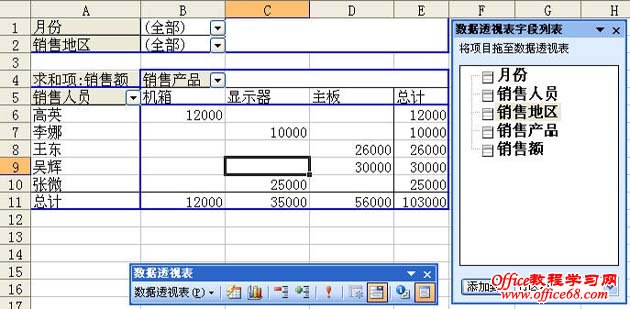
|